
Akční řež Bulletstorm — Unreal engine 3 na maximu | Kapitola 6
Seznam kapitol
Herní sucho se pomalu chýlí ke konci a na trh se dostávají první očekávané tituly. Vedle Crysis 2 za pár dní vychází třeba také pokračování Dragon Age. Dnes pro vás máme hardwarový rozbor akční řežby Bulletstorm. Je postavena na Unreal enginu 3.5 a ukazuje, že tento velice populární engine bude mít co říct i letos.
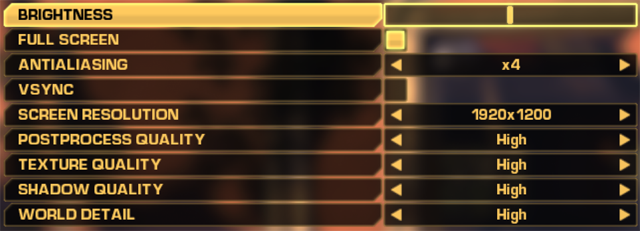
Ačkoliv je Bulletstorm poměrně nenáročnou hrou, majitelé starších a pomalých sestav budou muset i přesto o něco snížit detaily. V naší modelové situaci jsme to vyzkoušeli na ATI Radeonu HD 5670 v rozlišení 1920 × 1200 při čtyřnásobném vyhlazování. V tomto režimu hra jela jen lehce přes 20 fps a citelně se trhala.
Postprocess Quality

Prvním nastavením jsou postprocessing efekty. Ačkoliv nastavení na scéně pouze vypnulo efekt přesvětlení, jeho dopad na výkon byl naprosto zásadní. Na scéně totiž framerate vyskočil z 22 na 32 snímků za sekundu.
Texture Quality
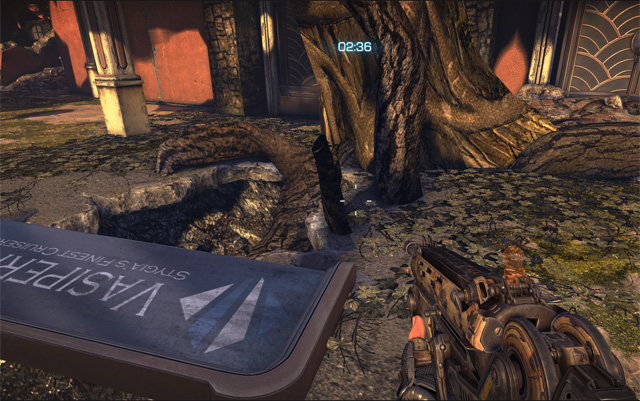
Druhým nastavením je rozlišení textur. I v tomto případě jsou rozdíly patrné na první pohled, kvalita textur se snížila na všech objektech. Rozdíl ve výkonu přitom není ani zdaleka tak velký jako u postprocess efektů, fps poskočilo o pouhé dva snímky za sekundu.
Shadow Quality
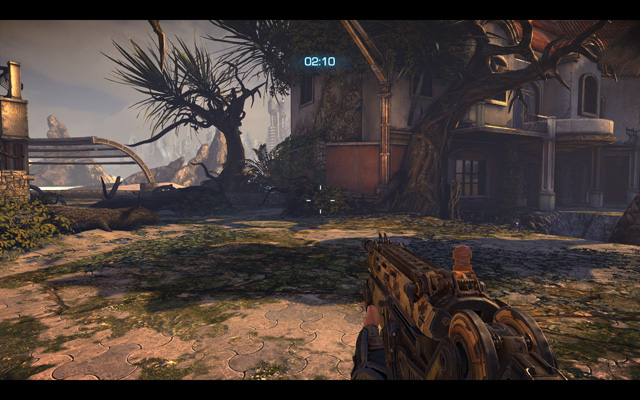
Nastavení stínů většinou patří mezi ty zásadní, v případě Bulletstorm to ale neplatí. I když stíny snížíte na úplné minimum, vypnou se jen ty nejméně podstatné a rozdíly musíte hledat lupou. Je proto logické, že ani výkon se nepohnul.
World Detail
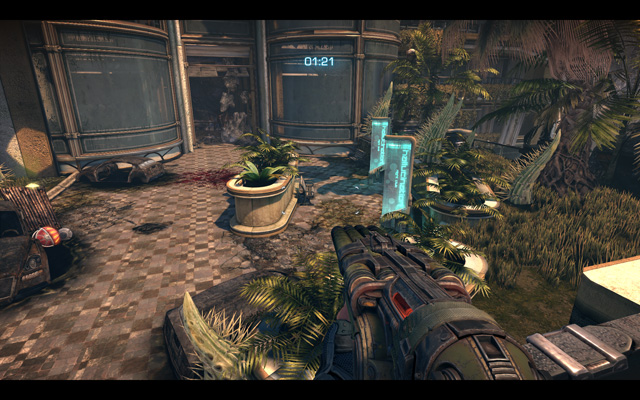
Posledním (čtvrtým) nastavením je World Detail. Jeho snížení ze scény odstraní jen některé drobnosti, jako jsou krvavé fleky na zemi a podobně. Snížení tak přineslo jen dva snímky za sekundu k dobru.
Minimální vs. maximální nastavení grafiky
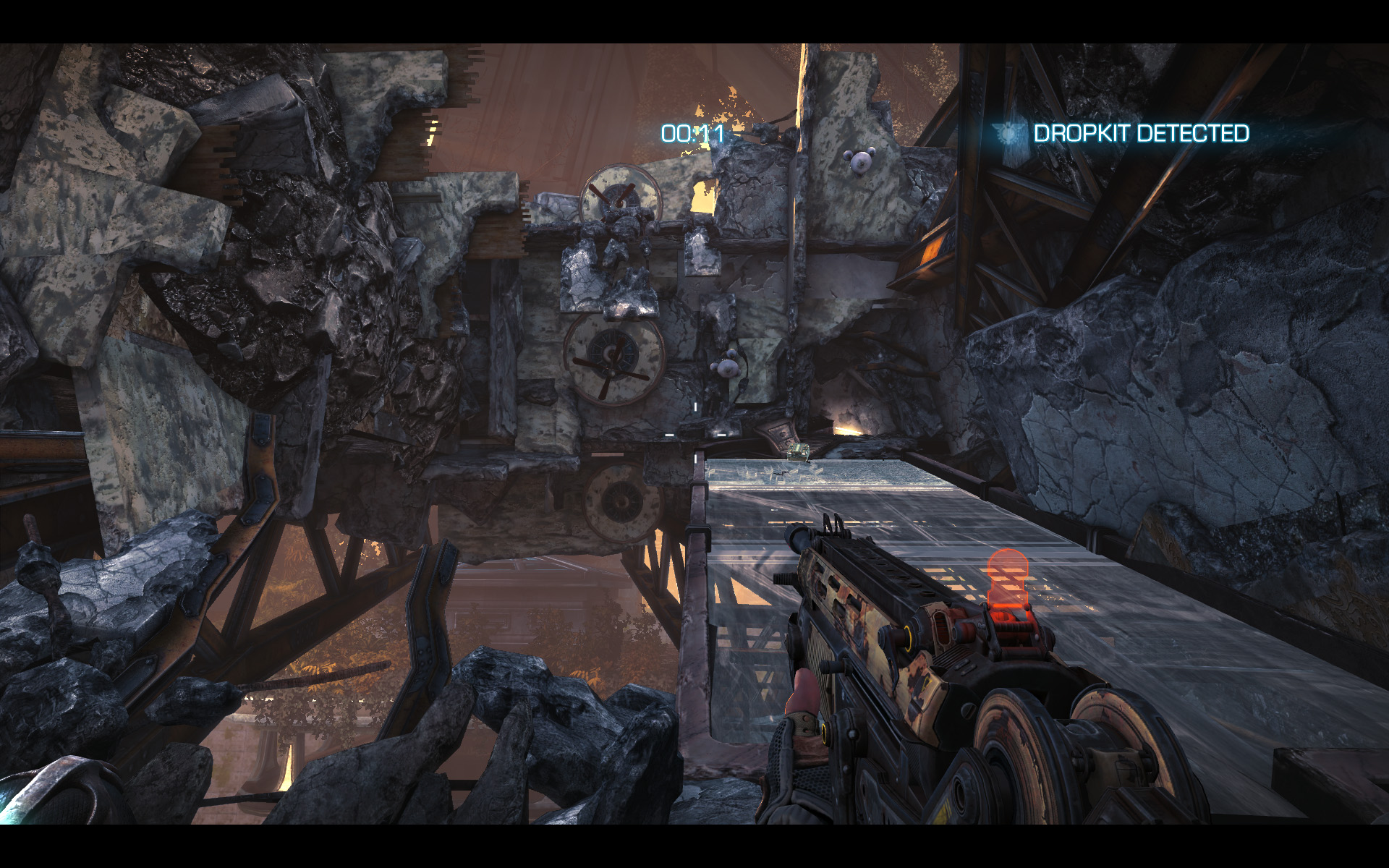
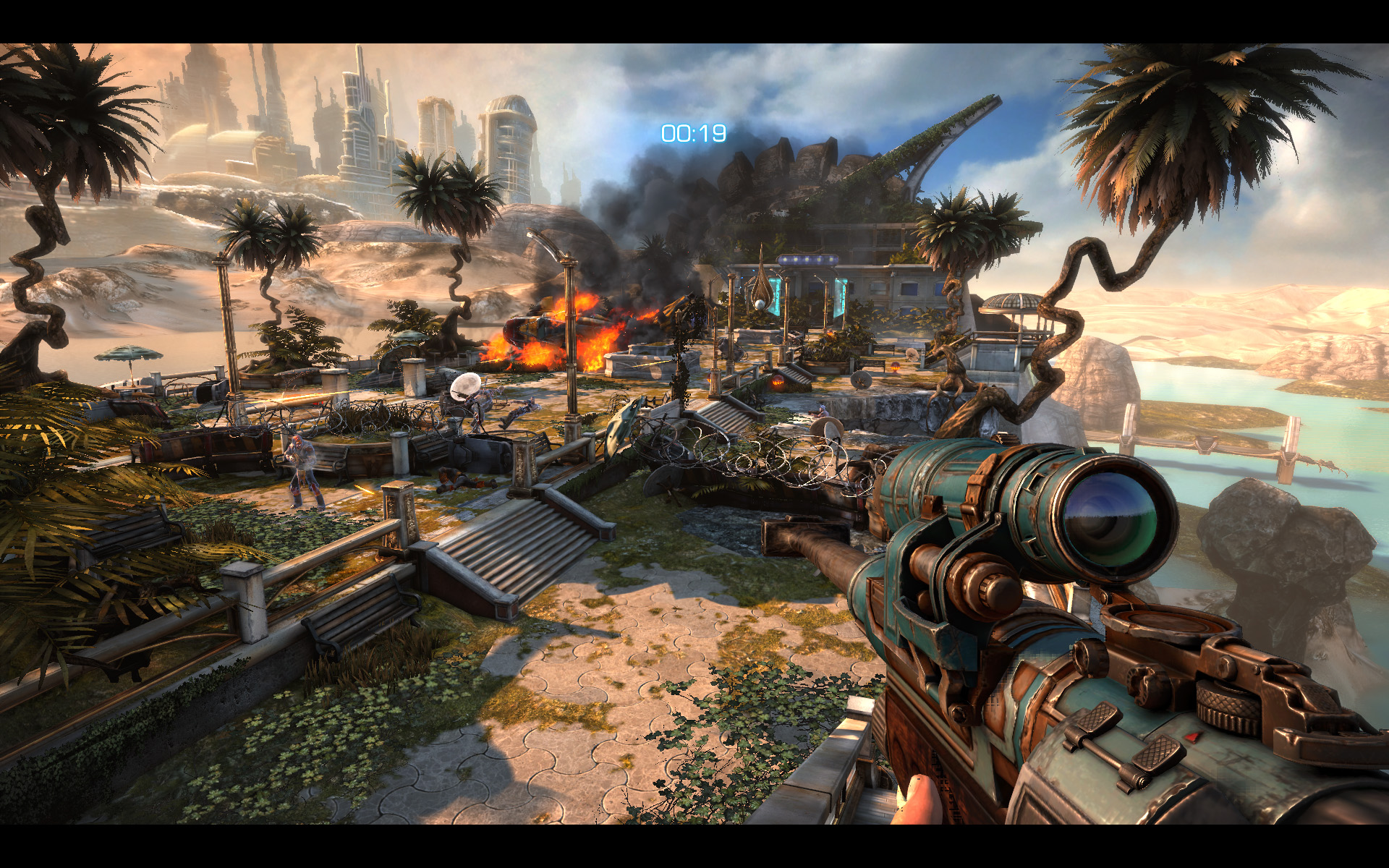
Protože rozdíly v grafice u jednotlivých nastavení nejsou velké, ani rozdíly mezi minimálním a maximálním nastavením grafiky nejsou nijak závratné a zejména u první scény jsou spíše kosmetické (stín na zbrani a horší rozlišení textur). Přeci jen o něco více patrné jsou rozdíly na druhé scéně, ale ani tam je nepoznáte na první letmý pohled. Snižovat nastavení se tak vůbec nebojte. Nárůst výkonu navíc není zanedbatelný, v případě první scény poskočil u ATI Radeonu HD 5670 z 22 na 39 fps, u druhé scény pak z 21 na 36 snímků za sekundu.





